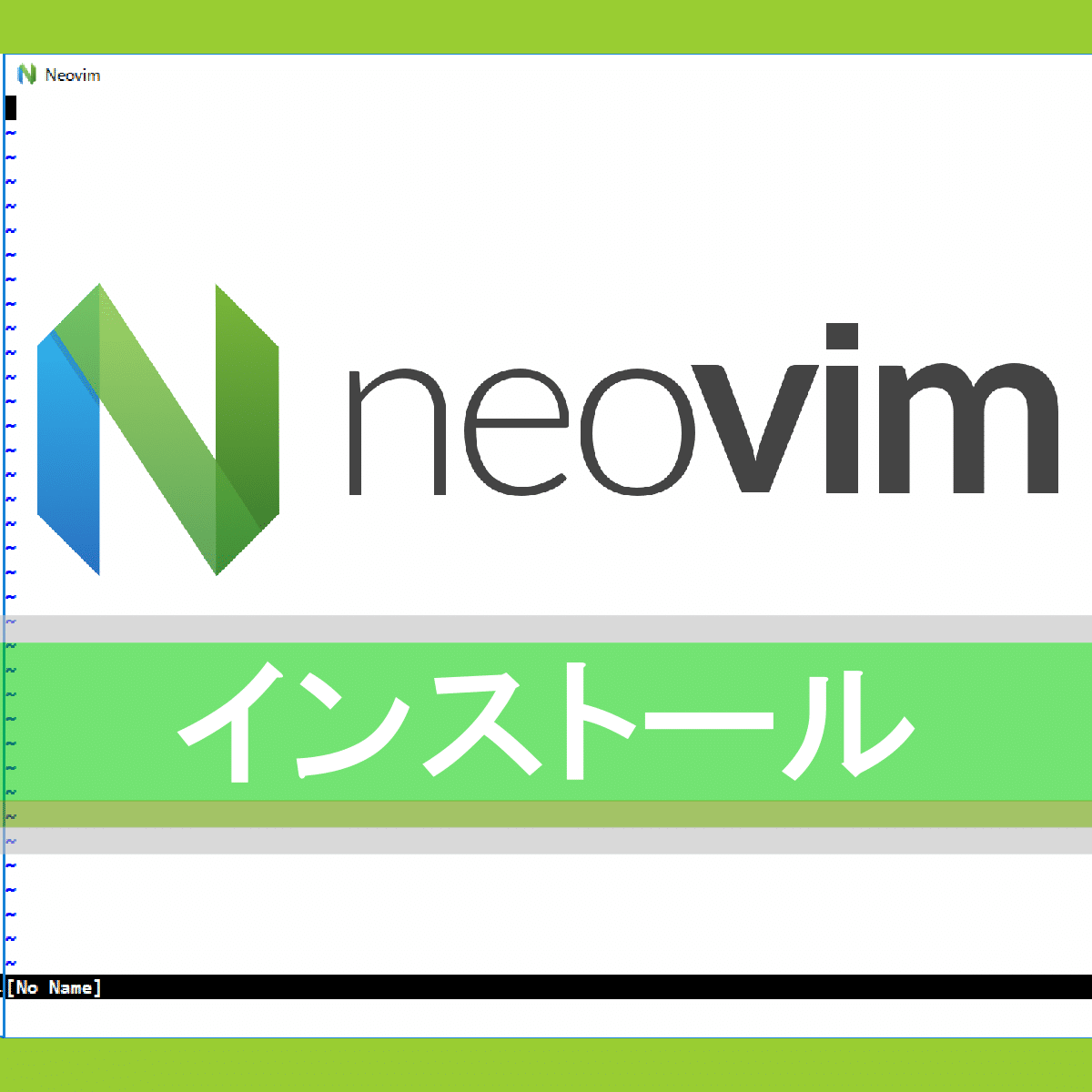この記事では、neovim を最もシンプルに Windows10 へインストールする方法をご紹介します。
neovim 公式サイトからインストール
いろんなインストール方法がありますが、Windows 10 にインストールするには下記が一番シンプルな手順となります。
インストール手順
こちらへアクセスして、下記の「Install Now」ボタンを開きます。
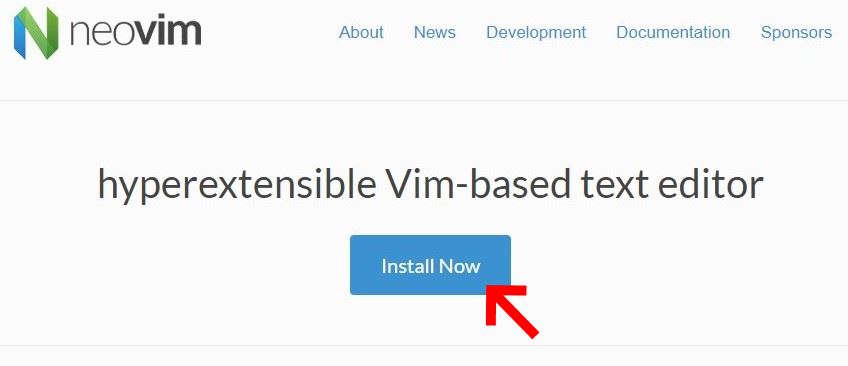
次に、GitHubサイトの neovim リポジトリへ遷移します。そこで、「Latest stable release」のリンクを開きます。
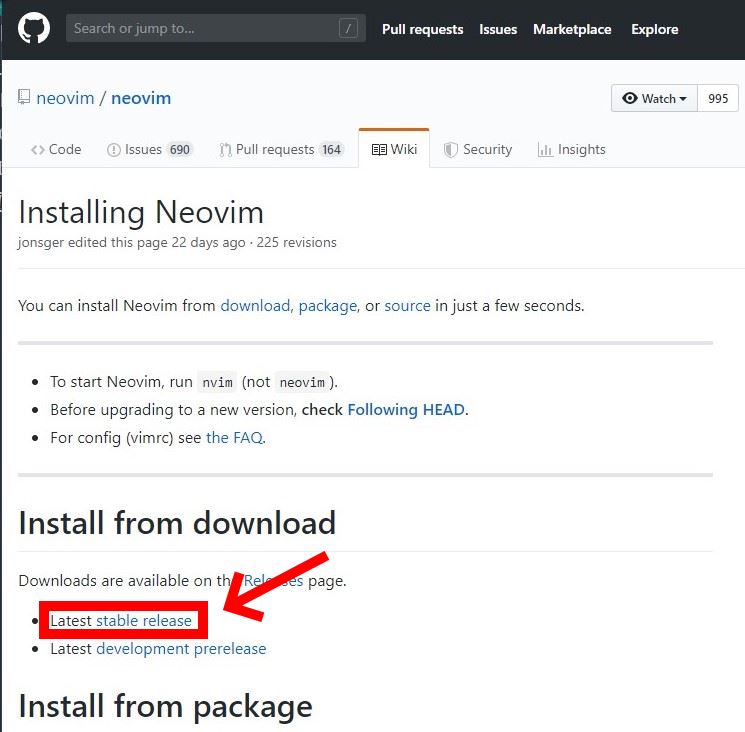
NeoVimのダウンロードページへ遷移しますので、「nvim-win64.zip」をクリックしてダウンロードします。Windows 7 などの 32bit版OSならば「nvim-win32.zip」をクリックしてダウンロードします。
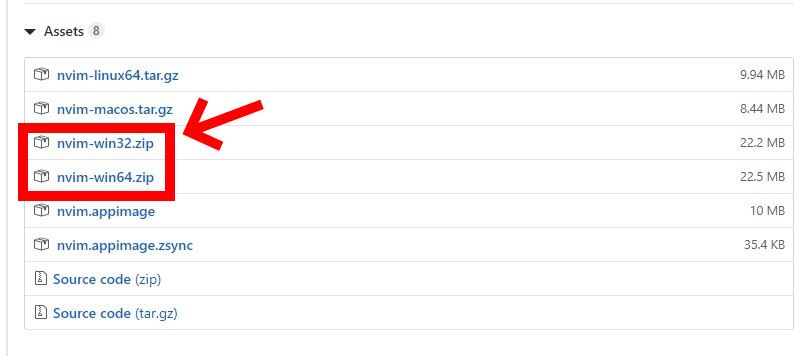
ダウンロードした nvim-win64.zip を解凍して、適当な場所に配置します。通例であれば、C:\Program Files\neovim や %USERPROFILE%.cache\nvim などに配置します。
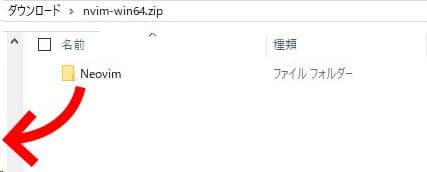
解凍した Neovim フォルダの bin フォルダに nvim-qt.exe があります。

この nvim-qt.exe を開くと、ウインドウが開きます。
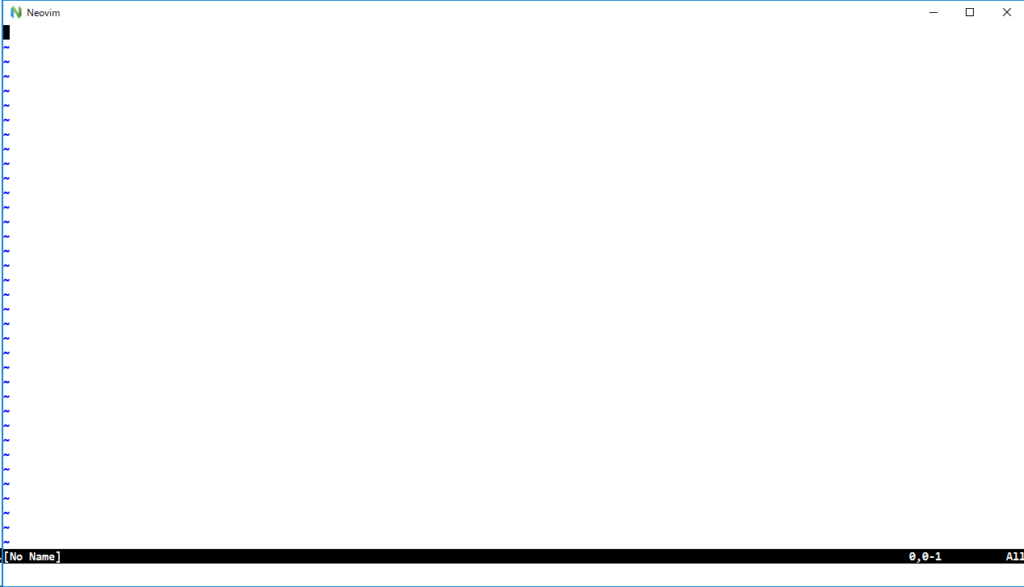
これで NeoVim のインストールは完了しました。
実際に使うには
素の neovim を使うだけなら、このまま利用すれば簡単です。設定ファイルと一緒にUSBメモリに入れて持ち歩けば、ポータブルな neovim として利用することも可能です。
しかし、Vim を実用的かつ便利に使うには、設定ファイルをキチンと書いて、プラグインを入れることが必要不可欠です。特に、「dein」などの プラグイン管理のプラグインが無いとお話にならないとさえ言って良いでしょう。それはまた別の記事にて、ご紹介します。
neovim インストールの補足情報
- インストールしやすさ[star rate=4]
- 所要時間[star rate=4]
- 柔軟性[star rate=3]
関連する neovim ドキュメント
様々なOSおよびインストール方法は、下記のページで確認することができます。
https://github.com/neovim/neovim/wiki/Installing-Neovim
また、様々な操作は NeoVim のヘルプもしくは下記で読むことができます。
参考書籍
Vim力アップには、こちらの書籍が参考になります。
[temp id=3]